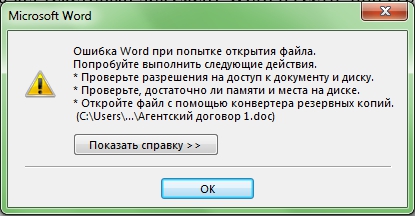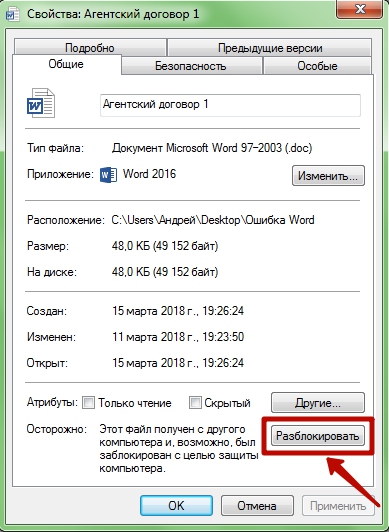22 сентября 2019
Иногда бывает так, что при открытии какого-либо файла может возникать ошибка.
Не миновала эта участь и популярный текстовый редактор Microsoft Word. При открытии обычного для него файла .doc может возникнуть ошибка (22), сопровождающаяся текстом «К сожалению возникла непредвиденная ошибка, и приложению Word не удалось запуститься«.
Как оказалось, дело тут не в том, что файл битый или Microsoft Word поврежден и требует переустановки. Все намного проще.
Все дело в безопасности Microsoft Word, которая и не позволяет открыть файл, скачанный из интернета.
Отключаем защищенный просмотр файлов в Word
На примере Microsoft Word 2016 давайте исправим это. Для того, чтобы появилась возможность открыть подобный файл, следует отключить защищенный просмотр для файлов из интернета. Для этого открываем Word, переходим в меню Файл -> Параметры -> Центр управления безопасностью. Во вкладке нажимаем на «Параметры центра управления безопасностью». В открывшемся окне переходим на вкладку «Защищенный просмотр», где и находится нужный нам параметр. Снимаем галочку с пункта «Включить защищенный просмотр для файлов из Интернета». Нажимаем Ок и закрываем Ворд.
Теперь файл, вызывавший ошибку (22), должен открываться в программе.
Видео по решению данной проблемы:
Главная страница » Word » Не запускается Microsoft Word: 3 проверенных способа исправить ошибку
Несмотря на множество аналогов, текстовый редактор Word все равно остается одним из самых популярных. Пользователи любят его за удобный и понятный функционал. Однако и такой популярный продукт не застрахован от различных сбоев в собственной работе или же в работе системы, особенно если эта система — Windows 10.
К счастью, по сравнению с другими ошибками, причин, по которым не запускается Microsoft Word не так много, а исправить их довольно легко.
Отсутствие лицензии
Как и многие продукты, этот набор приложений от Microsoft имеет свою лицензию. Зачастую у пользователей не возникает сложностей с оригинальной версией, однако ошибки в ее работе не исключены. Проверить наличие лицензии можно с помощью встроенной командной строки.
Этот метод сработает для программ, принадлежащих пакетам Office 365 и Office 2016.
Для начала откройте «Командную строку» и скопируйте в нее следующий текст: «cd “C:Program FilesMicrosoft OfficeOffice16”». Нажмите «Enter» на клавиатуре, чтобы подтвердить ввод. Вставьте команду: «cscript ospp.vbs /dstatus».
Дождитесь окончания загрузки и найдите строчку «LICENSE STATUS».
Если в одной строке с ней стоит «LICENSED», значит, ваша лицензия до сих пор действует, и проблемы в ней нет. В обратном случае вам предстоит приобрести лицензию заново, потому что истек срок ее действия. Если сроки все еще актуальны, то нужно обратиться в техподдержку Microsoft.
Запуск от имени администратора
Как правило, запуск от имени администратора позволяет решить вопрос с открытием большинства программ. Часто приложения начинают требовать этого из-за незначительных сбоев в системе.
Откройте меню «Пуск» и найдите в списке всех приложений «Word».
Нажмите на него правой кнопкой мыши и выберете пункт «Запуск от имени администратора». Если приложение открылось, то проблема была именно в этом. Обычно после такого запуска программы продолжают открываться без проблем, однако можно провести дополнительные настройки, которые окончательно исправят ошибку.
Чтобы это сделать, нужно снова кликнуть правой кнопкой мыши по этой программе в меню «Пуск», но в этом случае выбрать «Перейти к расположению файла».
В появившемся списке снова найдите «Word», нажмите правой кнопкой мыши и выберите строку «Свойства». Найдите строку «Объект» и отмотайте до конца поля. Добавьте: «/r» в конце. Нажмите сначала «Применить», а потом «Ок».
Исправление ошибок
Этот способ подойдет в том случае, если все остальные варианты не дали результата. Вам потребуется произвести полное восстановление всех программ из пакета Office.
Для этого откройте окно «Выполнить» с помощью комбинации клавиш «Win+R».
Введите в строку «appwiz.cpl» и нажмите «Ок». В появившемся списке программ найдите «Microsoft Office» (в некоторых случаях возможно наличие программы «Microsoft Word» отдельно). Нажмите на него, а затем на кнопку «Изменить».
В открывшемся окне выберите «Восстановить» и нажмите «Продолжить».
Дождитесь завершения загрузки настроек. После этого проблема с включением Word должна быть полностью решена. Теперь вы сможете самостоятельно решить проблему с запуском программы Microsoft Word. Как видите, все эти способы простые и не затратят много времени.
- Распечатать
Оцените статью:
- 5
- 4
- 3
- 2
- 1
(23 голоса, среднее: 2.3 из 5)
Поделитесь с друзьями!
- Remove From My Forums
-
Вопрос
-
Добрый день, ОС Windows 10 1703 и MS Office 2013 Str 32Bit. Такая проблема: когда в проводник включена опция «область просмотра», при наведении на документ Word вылетает окно с ошибкой:
—————————
Microsoft Word 15.0
—————————
К сожалению возникла непредвиденная ошибка, и приложению Word не удалось запуститься. (24)
—————————
ОК
—————————
а при наведении на Exel пустое окно с ошибкой:
—————————
Microsoft Excel
——————————————————
ОК
—————————сами документы word и exel нормально открываются, при работе с ними никаких проблем нет. Можно ли это исправить?
Ответы
-
-
Помечено в качестве ответа
9 сентября 2017 г. 2:55
-
Помечено в качестве ответа
Доброго времени суток, уважаемые посетители Компьютерной планеты! Однажды, когда я скачал текстовый документ Word из сети, при его открытии возникла ошибка под номером 19. Файл попросту не открывался, а люди в Интернете не предлагали ничего полезного. Но я нашел решение и сейчас поделюсь им с вами.
Итак, при запуске документа, скачанного из интернета у вас на экране появляется вот такое сообщение «К сожалению возникла непредвиденная ошибка, и приложению Word не удалось запуститься. (19)»:
После того, как вы нажимаете кнопку OK, появляется следующее сообщение, где Word предлагает проверить разрешения на доступ к файлу, проверить наличие свободного места на диске и памяти, а также открыть файл при помощи конвертера резервных копий:
Причина крылась в том, что все файлы из сети Word автоматически блокирует, чтобы злоумышленники не смогли «вшить» вирус в текстовый документ и заразить ваш компьютер. То есть, разработчики Microsoft Word заботятся о вашей безопасности, поэтому и возникает эта «непредвиденная ошибка» и приложение Word не может запуститься.
Как исправить непредвиденную ошибку 19?
Перейдем к решению данной проблемы. Чтобы убрать сообщение «К сожалению возникла непредвиденная ошибка, и приложению Word не удалось запуститься. (19)» нужно выполнить следующие действия:
- Кликните правой клавишей мыши по файлу, который не желает открываться, и перейдите в «Свойства»
- Затем нажмите на кнопку «Разблокировать», рядом с которой написано предупреждение, что файл был получен с другого компьютера и был заблокирован для защиты вашего компьютера.
- После нажатия на кнопку «Разблокировать» кликните по кнопке OK и попробуйте открыть файл.
- Файл должен открыться без проблем. Если снова возникает ошибка при открытии, снова перейдите в «Свойства» файла Word, уберите отметку напротив пункта «Только чтение» (1), нажмите на кнопку «Разблокировать» (2), а затем на кнопку «ОК» (3) – теперь файл точно откроется в нормальном режиме.
Надеюсь, вы смогли победить сообщение «К сожалению возникла непредвиденная ошибка, и приложению Word не удалось запуститься. (19)» и вы всегда сможете открывать файлы из сети. Пользуйтесь данным методом только в том случае, когда вы уверены, что текстовый файл не заражен вирусами.
Если возникают проблемы, то задавайте вопросы в комментариях.
[info] Подписывайтесь на мой канал https://www.youtube.com/c/ComplanetaRu
Вступайте в группы:
ВК: https://vk.com/complanetaru
ОК: https://ok.ru/complaneta
Дзен: https://zen.yandex.ru/id/5a9d8aec9e29a22ed28b378e [/info]
Ошибка запуска 6, при запуске MS Word может означать, что пакет не корректно установлен либо поврежден
Рекомендуется два варианта решения
Удаление ветки реестра HKEY_CURRENT_USERSoftwareMicrosoftOffice15.0WordData
HKEY_CURRENT_USERSoftwareMicrosoftOffice15.0WordOptions
После удаления ветки перезагрузить ПК и снова попробовать запустить приложение
Переустановка пакета с/без применением функции Исправить инсталятора
Если удаление веток реестра, либо переустановка приложения не помогают, смотрите подробности по данной ошибке и дополнительные варианты решения на официальном сайте майкрософт